Психология, психомагия, НЛП и всё такое… Есть одно главное условие во всём этом.
ПРАВИЛЬНАЯ ФОРМУЛИРОВКА СЛОВ И ЖЕЛАНИЙ – самая важная неотъемлемая часть. Не зная её, у вас мало что получится. ![]()
 О ЖЕЛАНИЯХ.
О ЖЕЛАНИЯХ.
Запомните – в психомагии существует место только здесь и сейчас. Всё, больше никак, только настоящее. Немножечко поясню. Это самое «здесь и сейчас» мы проживаем с вами в каждый момент своей жизни. Вы спросите как же прошлое и будущее? Действительно, наша память сохраняет воспоминания, эмоции, реакции, чувства, какие-то действия, события из нашего прошлого. Память в нашей голове. А вы сейчас где? В данный момент вы тут, глазеете в монитор))
Кто-то это уже сделал пару минут назад, а кто-то только сделает(! ) спустя 5 минут, полчаса, час день и т. д. И все, кто прочитает статью, окажется «здесь и сейчас». Выходит для одного – прошлое, а для другого человека будущее соединяется в единый миг, грань времени стирается. Кто-нибудь смотрел фильм «Люси(2014)»? Там как раз показан этот принцип. К чему всё это я веду?
Так вот, произнося слова и желания, мы ВСЕГДА ДОЛЖНЫ говорить их в УТВЕРДИТЕЛЬНОЙ ФОРМЕ НАСТОЯЩЕГО ВРЕМЕНИ(русский язык все же знают? вопрос к людям, кто вечно с ошибками пишет; подучите – пригодится). Только так, никак иначе. Если вы произносите слова (желание) в прошедшем времени, то оно (это ваше желание) остаётся там же. Там это где? В вашей голове!
Есть на форуме тема про коллаж, карту желаний – всё одно и то же.
Пример для карты желаний (кто подписывает):
«Я хотела бы большой дом» – здорово конечно, хотите дальше.. точнее ХОТЕЛА (пр. время), даже «не хочешь уже в принципе».
Уважаемые, исключите в написании о своих желаниях слова «хотел, хочу, хотела бы» совсем. Они, эти добавочные слова, выражают лишь ваше намерение. Т. е. вы просто на листе с желаниями написали не своё желание, а продублировали, что вы просто «хотите». И во вселенную вы отправили посыл на то, чтоб вы хотели этого дальше, а не посыл на исполнение своего желания.
Сюда же относятся выражения типа «я мечтаю о большом доме». Опять вы отправляете вселенной не посыл на исполнение желаний, а посыл, чтоб вы мечтали дальше. МЕЧТАЙТЕ ПРАВИЛЬНО!
«У меня будет свой дом». Где? В будущей жизни? Мы выше с вами разобрались, почему будущее не имеет значения, его как такого просто нет! Т. е. и желание вы посылаете в пустоту. Да, да, именно туда. Туда, где вас не существует (в сравнении с временным промежутком).
«У меня ЕСТЬ (уже!!! ) большой дом» – вот это да, правильно. Только так формулируем своё желание. Оно УЖЕ ЕСТЬ здесь и сейчас. Скоро вы попадёте в это «здесь и сейчас». Напоминаю, мы это выяснили выше, что кто-то через 5 минут в этом моменте окажется, а кто-то через день и т. д.
О СЛОВАХ.
Я писала пост о двух мощных выражениях. Откровенно скажу, не знаю почему (перечитала много книг по психологии от обычных и нестандартных авторов, долго изучала на различных семинарах, обучениях, а сей момент вот упустила), но именно они имеют самую большую силу. Выяснили это психологи.
Естественно существуют и очень похожие выражения (именно с двояким смыслом, которые можно переделать в положительные для нас):
«Надо же», «ещё как», «именно это», «точно», «это прям по мне», «вот это по мне», «согласен/согласна», «прямо в точку», «то, что надо», «это для меня», «это мне по душе».
«Ну надо же» и «надо же» – несут в себе разный смысл. Частички слов «ну», «ещё», «то», «это» и д. р. могут усиливать действие и наоборот. Частичка «ещё» сильно усиливает.
Пример:
1. У меня есть дом
2. У меня есть ещё дом (т. е. у меня уже есть дом, и будет ещё один).
«Это», «то» – как бы даёт точное указание.
«Ну» в фразе «ну надо же» – ставит под сомнение «НУ НАДО МНЕ ИЛИ НЕТ? », сам понять не могу. ![]() Добавим к этому выражению «это» – «это надо же» – мне точно это надо.
Добавим к этому выражению «это» – «это надо же» – мне точно это надо. ![]() А так же мы НЕ добавляем в эти коротенькие фразы частички «ли», «бы». Эти частички «ставят» преграды.
А так же мы НЕ добавляем в эти коротенькие фразы частички «ли», «бы». Эти частички «ставят» преграды.
Если бы да кабы… то во рту росли грибы. А могли и просто расти, без «если». ![]()
Пример (в тему):
– Я месяц назад (понятно по каким причинам говорю именно сейчас? ) делала порчу на эту мадам… Машина её поломалась, стоит теперь в автосервисе, чинится. Хихихи.
– Вот это по мне! Надо будет сделать то же самое……
Ага, машину готовьтесь чинить)) Не до «этого самого» вам будет. «Вот это по мне», а точнее по Вам.
Ещё:
– Мой муж мне изменяет, все мужики козлы.
– Согласна (согласны мы потому, что подругу поддерживаем, а так у нас другое мнение).
В действительности вы соглашаетесь с этим и начинаете «притягивать» этих самых козлов.
И вот:
– Мой сын не хочет совсем учится, обленился, вечно где-то шастает. Нужно его проучить, наказать. Будет неделю без интернета и без гулянок.
– То, что надо! Я тоже так считаю, нужно его наказать
Вы хотите проблем с интернетом? Интернет вы наладите, а выход в свет – навряд ли. Даже если вы соберётесь с друзьями, к примеру, посетить музей. У одного друга случайно голова заболит, у другого – родственники приедут невзначай. В одиночестве вы никуда не пойдёте, потому что к этому моменту у вас пропадёт всё настроение и желание.
«Подлецу всё к лицу» – знакомая фраза, не правда ли? Говорим её ехидно, с улыбкой и с завистью (можете мне даже не доказывать, что произносили вы её без этих чувств), когда кто-то наряжается. Кстати, мы её говорим оппоненту, а относиться она к НАМ. Почему к нам? Это отдельная тема. Скажу одно – мы видим в людях лишь то, что присутствует в нас самих. Спрятана здесь хитренькая тайна. В психологии, если мы что-то говорим, то естественно с тем значением, которое мы знаем. «Подлец» по-нашему – это плохой человек, способный совершать безнравственные поступки, одевая/скрывая своё лицо под маской.
Дело в том, что изначально это выражение звучало немного иначе – «молодцу, всё к лицу». Приятнее звучало, правда? Однако ранее, когда выражение только появилось, слово «подлец» имело другое значение. К подлецам относили людей из низкого слоя происхождения. И одежда у низких слоёв не была такой разнообразной, как у высшего слоя (шелка, бархат, кружева), скорее однотонной, простенькой и пару моделей от силы (не до моды им было). Конечно, им всё подходило, а куда деваться? ![]() Оделся в мешок из под картошки и пошёл в поле пахать… На званном вечере даме могли сказать: «Это платье не для вас, это платье к лицу подлому человеку».
Оделся в мешок из под картошки и пошёл в поле пахать… На званном вечере даме могли сказать: «Это платье не для вас, это платье к лицу подлому человеку». ![]() Другими словами – это платье для простых, а вы достойны большего.
Другими словами – это платье для простых, а вы достойны большего.
Так, что думайте, заменить вам слово «подлец» в этой фразе или нет, с каким смыслом вы её говорите.
P. S. Как говориться: «спасение утопающих – дело рук самих утопающих».
Надеюсь, вам понравилась моя статья. МЕЧТАЙТЕ, ЖЕЛАЙТЕ и ВЫРАЖАЙТЕСЬ ПРАВИЛЬНО – тогда всё у вас будет! ![]()
Последний раз редактировалось Anonymous 21 ноя 2016, 17:27, всего редактировалось 1 раз.
Морфемный разбор слова:
Однокоренные слова к слову:
Использование текста в формулах
Мы часто услышать, что вы хотите сделать данные более понятными, включив текст в формулы, например «продано 2 347 единиц». Чтобы включить текст в функции и формулы, заключите его в двойные кавычка («»). Кавычка означает Excel что это имеет дело с текстом, а под текстом — любой символ, включая числа, пробелы и знаки препинания. Пример:
=A2&» продал «&B2&» единиц».
В данном примере ячейки в столбце A должны содержать имена, а ячейки в столбце B — номера продаж. Результат будет выглядеть так: «Гюменан» продал 234 единицы.
В формуле для объединения значений в столбцах A и B используется амперанд (&) с текстом. Кроме того, обратите внимание, что кавычка не окружает ячейку B2. Текст, который будет вводится до и после ячейки, будет заключен в нее.
Вот еще один пример распространенной задачи— добавление даты на таблицу. Функции ТЕКСТ и СЕГОДНЯ используются для создания таких фраз, как «Сегодня пятница, 20 января».
=»Сегодня » & ТЕКСТ(СЕГОДНЯ(),»дддд, мммм.дд.»)
Давайте посмотрим, как это работает от и до и до. Функция СЕГОДНЯ вычисляет сегодняшняя дата, но отображает число, например 40679. Затем функция ТЕКСТ преобразует число в учитаемую дату, изменив число на текст, а затем с помощью функции «дддд, мммм дд» управлять тем, как выглядит дата: «Пятница, 20 января».
Обязательно загромождение формата даты «дд, мммм» двойными кавычками и обратите внимание на то, как в формате используются запятые и пробелы. Как правило, в формулах аргументы (части данных) необходимо использовать запятые. Но когда вы обрабатываете запятые как текст, их можно использовать в любой момент.
Наконец, в формуле& форматированную дату со словами «Сегодня «. И да, вставьте пробел после «есть».
Источник
Как писать формулы в Ворд (Word), редактор формул в Word
Как писать формулы в Ворд, на этот вопрос будет дан подробный ответ в статье. Многие новички, которые работают с этим редактором, пишут формулы в Ворде вручную, что не удобно. В Word есть редактор готовых формул в виде заготовок, которые мы можем использовать для написания различных документов.
Работа с формулами в Ворде, кому и зачем это надо
 Здравствуйте друзья! Текстовый редактор Word имеет много полезных функций и инструментов, которые помогают сделать ту или иную работу достаточно быстро.
Здравствуйте друзья! Текстовый редактор Word имеет много полезных функций и инструментов, которые помогают сделать ту или иную работу достаточно быстро.
Например, Вам нужно написать контрольную (научную, дипломную) работу по алгебре, геометрии, химии, физике, работу по другим предметам. В этих работах часто пишут формулы. Вам придется писать формулы в программе Ворд, если Вы делаете курсовую или дипломную работу на заказ.
Работа с формулами в Ворде нужна в основном студентам, школьникам и тем, кто зарабатывает через Интернет с помощью Word. Иногда формулы встречаются в статьях на сайтах и блогах. Как писать формулы в Ворд быстро? На данный вопрос стоит ответить, поскольку это надо знать студентам, школьникам и тем, кто зарабатывает через Интернет с помощью Ворда. По инструкции, Вы сможете написать любую формулу, без особых затруднений.
Как писать формулы в Ворд (вставлять)
Есть несколько способов вставки формул в документ Ворда:
Рассмотрим оба варианта. Первое, что нам нужно сделать, это открыть документ Word на компьютере и кликнуть мышкой на то место в документе где будет установлена формула. Далее, нажимаем вверху этого же документа раздел «Вставка» и кликаем мышкой по функции «П» «Формула» (Скрин 1).

Отобразятся различного вида формулы. Нажимаем левой кнопкой мыши на любую из них.
После этого в документ вставиться готовый редактор формулы, которым Вы сможете полноценно управлять (Скрин 2).

В самом верху панели документа, можно увидеть объекты, которые вставляются в формулу:
После работы над формулой, её можно сохранить. Нажимаете с правой стороны редактора формулы – «Параметры формул» (Скрин 3).

Затем, выбираете из списка «Сохранить, как новую формулу».
Итак, как писать формулы в Ворд вторым способом? Здесь, всё просто. Нажимаем, снова на «Вставка» далее «Объект» из раздела выбираем «Microsoft Equation 3.0» и сохраняемся с помощью кнопки «ОК» (Скрин 4).

Появится панель управления с формулами, и сам редактор, в котором можно прописать любую формулу через эту панель (Скрин 5).

Просто выбирайте готовые значения формул левой кнопкой мыши и устанавливаете их в редакторе.
Как поменять шрифт в Ворде в формулах
В формулах можно поменять шрифт. Для этого мы нажимаем по вставленной формуле и правой кнопкой мыши из меню выбираем шрифт (Скрин 6).

Откроется панель со списком разных шрифтов. Выбираете любой из них, и сохраняете все изменения кнопкой «ОК». После этого, шрифт Вашей формулы должен изменится на другой.
Как в Ворде вставлять формулы с дробями
Теперь, мы попробуем вставить в Ворде формулы с дробями. Это делается очень легко. Выделяете формулу в редакторе, и наверху в панели управления формулами, нужно нажать кнопку «Дробь». Там можно выбрать формулы с дробями (Скрин 7).

И заменить основную формулу на другую.
Как перемещать формулу в Ворде
Перемещать формулу в Word Вам помогут обычные горячие клавиши. Для этого выделяем формулу с помощью таких клавиш, как CTRL+A, (нужно нажать их одновременно). Далее, нажимаем ещё клавиши CTRL+C копировать.
Затем, следует кликнуть на кнопку «Enter», чтобы выбрать расположение для формулы в Ворде и нажать на CTRL+V вставить. Таким образом, Ваша формула переместится в определённое место документа.
Заключение
Мы рассмотрели в этой статье, как писать формулы в Ворд. Вы можете вставлять формулы автоматически, через панель редактора формул, который предоставляет пользователям редактор Word. Важно отметить, что в таких операционных системах, как Windows 8,10 есть панель математического ввода. С помощью которой, можно также легко создавать формулы. Удачи Вам и всего хорошего!
Источник
Как вставить формулу в Word: подробная инструкция с примерами для новичков

В студенческие годы мне тяжело давалась работа с текстом, лабораторные и особенно курсовые проекты. Курсовую по программированию мне возвращали 3 или 4 раза из-за недоработок именно в тексте, а не в программе. Я терпеть не могла этот Word и требования к оформлению документов: то поля не такие, то шрифт, то отступы.
Но времена меняются, и сейчас текстовый редактор от компании Microsoft стал моим лучшим помощником, и я с радостью поделюсь с вами навыками работы в нем. Мы уже говорили о том, как делать таблицы и гиперссылки в тексте, а сегодня разберемся, как вставить формулу в Word, отредактировать ее и перенести в другое место, создать свои шаблоны для упрощения работы.

Зачем и кому нужны формулы
Конечно, не все функции текстового редактора нужны каждому пользователю. Их очень много, и вряд ли кто-то из нас владеет всеми. Мне, например, редко приходится делать сноски внизу документа, но если вы пишете книгу, то без них не обойтись.
Работа с формулами нужна не только студентам и тем, кто пишет научные работы по математике, физике или химии. На самом деле иногда нужно поставить значок градуса, добавить верхний или нижний индекс в самом простом тексте для широкого круга читателей. Можно обойтись без стандартных функций программы, набрать текст вручную, но выглядеть это будет некрасиво и непрофессионально.
Многие простые и не очень задачи решаются при помощи вставки формул в документ, поэтому, я думаю, эта опция полезна для всех.
Как добавить формулу в Word
Расположение и название функций отличаются в разных версиях программы. У меня недавно появился Office 2019, и я буду показывать все действия на его примере. Если у вас более ранние выпуски текстового редактора, то повторяйте за мной, но будьте внимательны, названия и внешний вид пунктов меню могут немного отличаться. Я об этом еще скажу.
Чтобы добавить формулу, установите курсор в нужное место документа и отправляйтесь во вкладку “Вставка” или “Вставить” основного меню.

Теперь справа в панели инструментов находим опцию “Символы”, нажимаем на нее и выбираем раздел “Уравнение”.
Примечание: в Word 2007 и 2010 эта функция называется “Формула”, а в выпусках 2013, 2016 и 2019 годов – “Уравнение”.
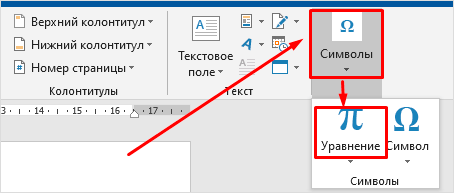
После этого появится специальная рамка для ввода математического выражения, и мы окажемся в новой вкладке “Конструктор”, где отображаются все доступные шаблоны для работы с формулами в Word.
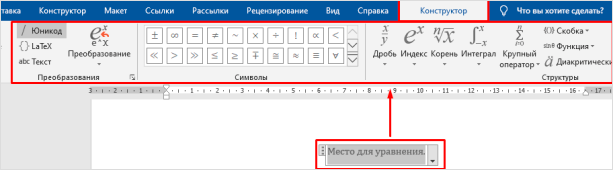
Давайте рассмотрим простой и довольно распространенный пример. Мне нужно написать площадь помещения в квадратных метрах. Чтобы сократить единицы измерения, нам понадобится верхний индекс.
Я пишу текст, затем иду во вкладку “Вставка”, “Символы”, “Уравнение”, выбираю опцию “Индекс” и кликаю по соответствующему моей задаче варианту. Затем ввожу букву “м” и верхний индекс “2” в появившееся на экране поле.
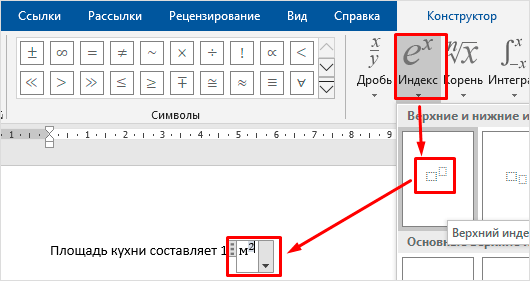
Еще одна популярная задача – это корректное отображение значка градусов, когда мы пишем температуру воздуха или чего-то еще. Снова идем в меню “Вставка”, “Символы”, “Уравнение”. Чтобы написать нужный текст, нам понадобится перечень встроенных математических символов.
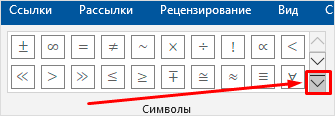
Находим нужный нам значок и кликаем по нему.
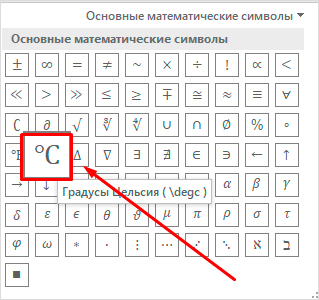
Основные возможности редактора формул
Мы рассмотрели с вами самые простые примеры использования редактора уравнений. Давайте теперь подробнее остановимся на доступных опциях. Добавляем новую формулу и смотрим на меню вкладки “Конструктор”.
Слева есть вкладка “Уравнение”, в ней собраны стандартные математические выражения и дополнительные материалы с сайта office.com. Просмотрите их, возможно, какие-то шаблоны вам пригодятся, и не надо будет набирать их вручную.
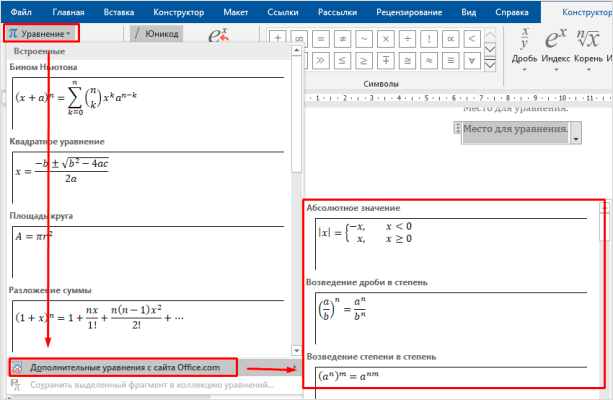
В том же левом углу есть опция, которая позволяет написать выражение вручную, как в тетради, а редактор сделает из нашей “писанины” печатные символы. Классная функция, но пока не до конца доработана, так что будьте внимательны. Если требуется строгое оформление документа, лучше все-таки набрать уравнение с использованием встроенных операторов или подправить его при необходимости.
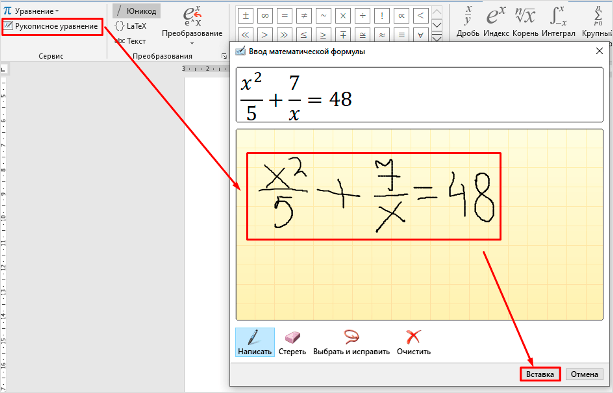
С доступными математическими символами мы уже знакомились, тут есть весь необходимый набор: от сложения и умножения до знака бесконечности и оператора “не равно”.
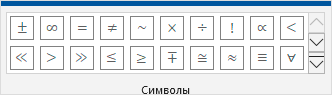
Чтобы раскрыть полный перечень и выбрать соответствующую категорию букв и знаков, нажмите сначала на стрелочку вниз, а затем на надпись “Основные математические символы”.
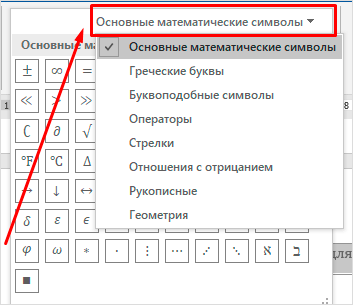
Идем дальше вправо по панели инструментов. Теперь посмотрим, какие типичные выражения встроены в программу:
Все эти шаблоны собраны в подразделе “Структуры”.
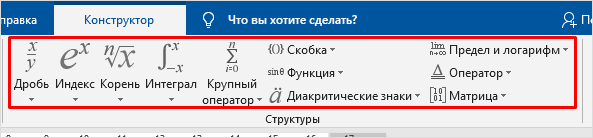
Создание своих шаблонов
Если вы часто набираете одни и те же математические выражения, то их можно внести в библиотеку вашего текстового редактора Word и в нужный момент вставить в документ за несколько секунд.
Для этого нажмите на треугольник рядом с готовой формулой и выберите пункт “Сохранить как новое уравнение”.
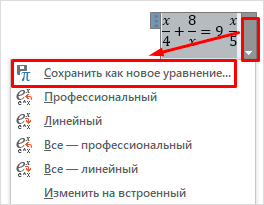
Дополните описание, если хотите, и подтвердите действие.
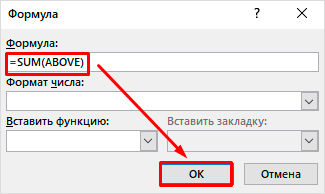
Теперь, чтобы ввести это выражение в другом месте текста, нажмите на слово “Уравнение” в левом углу панели инструментов, пролистайте вниз и найдите свой шаблон.
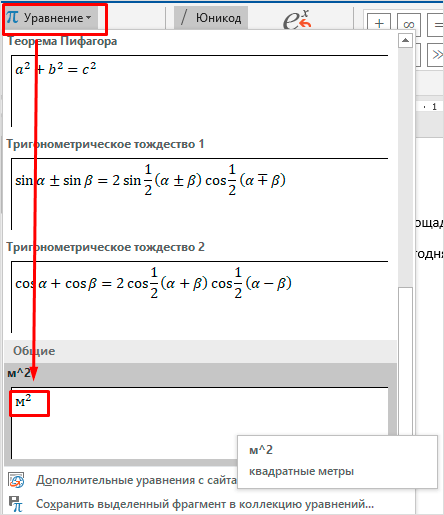
Как редактировать и перемещать готовые формулы
С созданием уравнений мы разобрались, переходим к редактированию. Чтобы изменить формулу, кликните по ней левой кнопкой мыши. Изменить параметры можно просто вручную, а если нужно воспользоваться встроенными функциями, то перейдите во вкладку “Конструктор”.
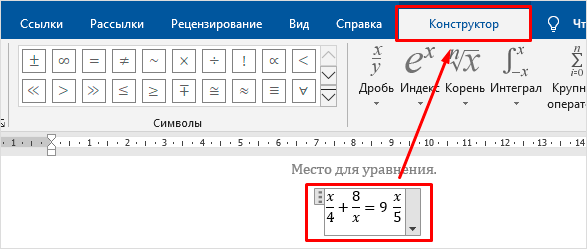
Чтобы изменить шрифт, выделить цветом формулу или внести другие изменения в ее внешний вид, используйте стандартный набор функций Word. Выделите объект и выберите подходящий инструмент во вкладке меню “Главная” на панели “Шрифт”.
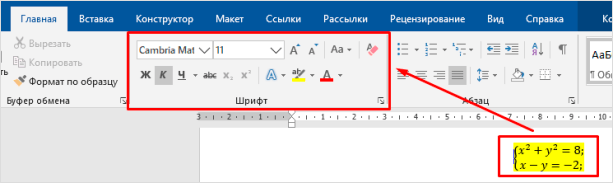
Чтобы переместить готовое математическое выражение, есть 2 пути. Кликните по нему левой кнопкой мыши, затем, удерживая ее на 3 точках в левом углу, перетяните объект по документу. Следите за темной черной полосой, это курсор. Где он находится, там и появится формула, когда мы отпустим кнопку мыши.
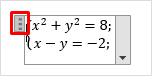
Я чаще пользуюсь другим способом. Выделяю формулу и нажимаю “Ctrl + X”, чтобы вырезать ее. Затем перемещаю курсор в то место, куда нужно переместить уравнение, и использую комбинацию клавиш “Ctrl + V”.
Этот способ особенно хорош, если “тащить” выражение нужно далеко.
Как работать с формулами в таблицах
В текстовом редакторе можно делать и некоторые вычисления. Для этого мы создаем таблицу и заполняем ее данными. Затем идем во вкладку “Макет” и вставляем в нужную ячейку формулу.
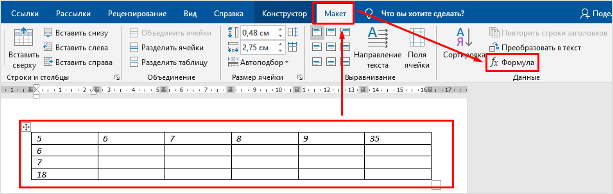
Теперь выбираем функцию из предложенного стандартного набора. Я, например, хочу посчитать сумму элементов в столбце. Выглядеть формула будет так.
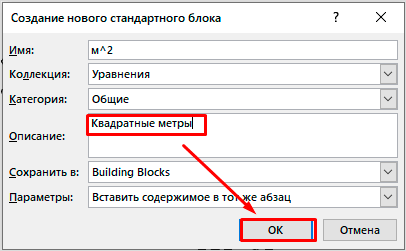
Какие действия доступны в таблицах Word:
Заключение
Мы с вами разобрали основы работы с формулами, надеюсь, теперь создание подобных объектов в Word не вызовет у вас трудностей. Если все же попалась необычная задача, которую не получается решить стандартным набором инструментов, расскажите о ней в комментариях, я с удовольствием подумаю над ней и постараюсь помочь.
Сохраняйте статью в закладки и делитесь ей с друзьями в социальных сетях. Если эта тема актуальна для вас, то, думаю, придется не раз вернуться к этой инструкции, пока все основные шаги не останутся в памяти. Тогда вы сможете быстро и без ошибок записывать любые математические выражения в текстовом редакторе.
Подписывайтесь на новые материалы сайта iklife.ru, мы будем и дальше разбирать возможности программ из пакета Microsoft Office. Кроме того, у нас вы сможете найти статьи по другим интересным и актуальным темам.
А на сегодня у меня все. Если у вас все получилось, поздравляю! Если остались вопросы, пишите.
Источник
Использование формул в таблице Word или Outlook
Вычисления и логические сравнения можно выполнять с помощью формул. Команда Формула находится в разделе Работа с таблицами на вкладке Макет в группе Данные.

В приложении Word формулы обновляются автоматически при открытии документа, который их содержит. Результаты формул также можно обновлять вручную. Дополнительные сведения см. в разделе Обновление результатов формул.
Примечание: Формулы в таблицах Word и Outlook — это тип кода поля. Дополнительные сведения о кодах полей см. в разделе См. также.
В этой статье
Вставка формулы в ячейку таблицы
Выделите ячейку таблицы, в которой должен находиться результат. Если ячейка не пустая, удалите ее содержимое.
В разделе Работа с таблицами на вкладке Макет в группе Данные нажмите кнопку Формула.
С помощью диалогового окна Формула создайте формулу. Можно ввести формулу в поле Формула, выбрать формат числа в поле Формат числа, а также вставить функции и закладки, используя списки Вставить функцию и Вставить закладку.
Обновление результатов вычислений
В Word результат формулы рассчитывается при ее вставке, а также при открытии содержащего ее документа. В Outlook результат формулы рассчитывается только при ее вставке, и получатель сообщения не сможет его изменить.
Кроме того, поддерживается ручное обновление следующих элементов:
результатов отдельных формул;
результатов всех формул в отдельной таблице;
всех кодов полей в документе, включая формулы.
Обновление результатов отдельных формул
Выделите формулы, которые необходимо обновить. Чтобы выделить несколько формул, удерживайте нажатой клавишу CTRL.
Выполните одно из указанных ниже действий.
Щелкните формулу правой кнопкой мыши и выберите команду Обновить поле.
Нажмите клавишу F9.
Обновление результатов всех формул в таблице
Выделите таблицу, содержащую результаты формул, которые необходимо обновить, и нажмите клавишу F9.
Обновление всех формул в документе
Важно: В результате выполнения этой процедуры будут обновлены не только формулы, а все коды полей в документе.
Нажмите клавиши CTRL+A.
Нажмите клавишу F9.
Примеры: сложение чисел в таблице с помощью позиционных аргументов
Позиционные аргументы (LEFT, RIGHT, ABOVE, BELOW) можно использовать для следующих функций:
В качестве примера рассмотрим процедуру сложения чисел с помощью функции SUM и позиционных аргументов.
Важно: Чтобы при нахождении суммы в таблице с помощью позиционных аргументов не возникло ошибки, введите в пустые ячейки, учитываемые при вычислении, нуль (0).
Выделите ячейку таблицы, в которой должен находиться результат. Если ячейка не пустая, удалите ее содержимое.
В разделе Работа с таблицами на вкладке Макет в группе Данные нажмите кнопку Формула.
В диалоговом окне Формула выполните одно из указанных ниже действий.
Местонахождение складываемых чисел
Значение поля Формула
Над ячейкой и под ней
Слева и справа от ячейки
Слева от ячейки и над ней
Справа от ячейки и над ней
Слева от ячейки и под ней
Справа от ячейки и под ней
Доступные функции
Примечание: Формулы, в которых используются позиционные аргументы (например, LEFT), не учитывают значения в строке заголовков.
В формулах, располагаемых внутри таблиц Word и Outlook, можно использовать перечисленные ниже функции.
Определяет абсолютную величину числа в скобках
Определяет, все ли аргументы внутри скобок являются истинными.
1, если сумма значений, находящихся слева от формулы (в той же строке), меньше 10 исумма значений, находящихся над формулой (в том же столбце, исключая ячейки заголовка) больше или равна 5; в противном случае — 0.
Находит среднее арифметическое значение элементов, указанных в скобках.
Среднее арифметическое всех значений, находящихся справа от ячейки с формулой (в той же строке).
Определяет количество элементов, указанных в скобках.
Количество значений, находящихся слева от ячейки с формулой (в той же строке).
Устанавливает, определен ли аргумент внутри скобок. Возвращает значение 1, если аргумент определен и вычисляется без ошибок, или 0, если аргумент не определен или возвращает ошибку.
1, если элемент «валовой_доход» определен и вычисляется без ошибок; в противном случае — 0.
Не имеет аргументов. Всегда возвращает значение 0.
Вычисляет первый аргумент. Если первый аргумент является истинным, возвращает второй аргумент; если ложным — третий.
Примечание: Необходимо задать все три аргумента.
10, если сумма значений, находящихся слева от формулы, больше или равна 10; в противном случае — 0.
Округляет значение в скобках до ближайшего целого числа (меньшего).
Возвращает наибольшее значение среди элементов, указанных в скобках.
Наибольшее из значений, находящихся в ячейках над формулой (за исключением ячеек строк заголовков).
Возвращает наименьшее значение среди элементов, указанных в скобках.
Наименьшее из значений, находящихся в ячейках над формулой (за исключением ячеек строк заголовков).
Имеет два аргумента (числа или выражения, результатами которых являются числа). Возвращает остаток от деления первого аргумента на второй. Если остаток равен нулю (0), возвращает значение 0,0.
Имеет один аргумент. Определяет истинность аргумента. Если аргумент является истинным, возвращает значение 0; если ложным — 1. В основном используется в функции IF.
Имеет два аргумента. Если хотя бы один из них является истинным, возвращает значение 1. Если оба аргумента являются ложными, возвращает значение 0. В основном используется в функции IF.
Вычисляет произведение элементов, указанных в скобках.
Произведение всех значений, находящихся в ячейках слева от формулы.
Имеет два аргумента (первый аргумент должен быть числом или выражением, результатом которого является число, второй — целым числом или выражением, результатом которого является целое число). Округляет первый аргумент до заданного вторым аргументом количества десятичных разрядов. Если второй аргумент больше нуля (0), первый аргумент округляется до указанного количества десятичных разрядов (в меньшую сторону). Если второй аргумент равен нулю (0), первый аргумент округляется до ближайшего целого числа (в меньшую сторону). Если второй аргумент меньше нуля, первый аргумент округляется слева от десятичной запятой (в меньшую сторону).
Вычисляет сумму элементов, указанных в скобках.
Сумма значений, находящихся в ячейках справа от формулы.
Имеет один аргумент. Определяет истинность аргумента. Если аргумент является истинным, возвращает значение 1, если ложным — 0. В основном используется в функции IF.
Использование в формуле закладок и ссылок на ячейки
В формулу можно вставить ссылку на ячейку, для которой создана закладка, используя имя этой закладки. Например, если для ячейки, содержащей число или выражение, результатом которого является число, создана закладка с именем валовой_доход, формула =ROUND( валовой_доход,0) округлит значение этой ячейки до ближайшего целого числа в меньшую сторону.
В формуле также можно использовать ссылки на столбцы и строки. Существует два формата записи ссылок: RnCn и A1.
Примечание: Ячейки с формулами не учитываются в вычислениях, в которых используются ссылки. Если ячейка является частью ссылки, она игнорируется.
Ссылки формата RnCn
Для записи ссылки на строку, столбец или ячейку таблицы в формуле можно использовать формат RnCn. Здесь Rn соответствует n-ой строке, а Cn — n-му столбцу. Например, ссылка R1C2 указывает на ячейку в первой строке и втором столбце. Приведенная ниже таблица содержит примеры записи ссылок в таком формате.
Источник
Теперь вы знаете какие однокоренные слова подходят к слову Как написать формулу словами, а так же какой у него корень, приставка, суффикс и окончание. Вы можете дополнить список однокоренных слов к слову “Как написать формулу словами”, предложив свой вариант в комментариях ниже, а также выразить свое несогласие проведенным с морфемным разбором.
Уровень сложности
Простой
Время на прочтение
5 мин
Количество просмотров 7.3K
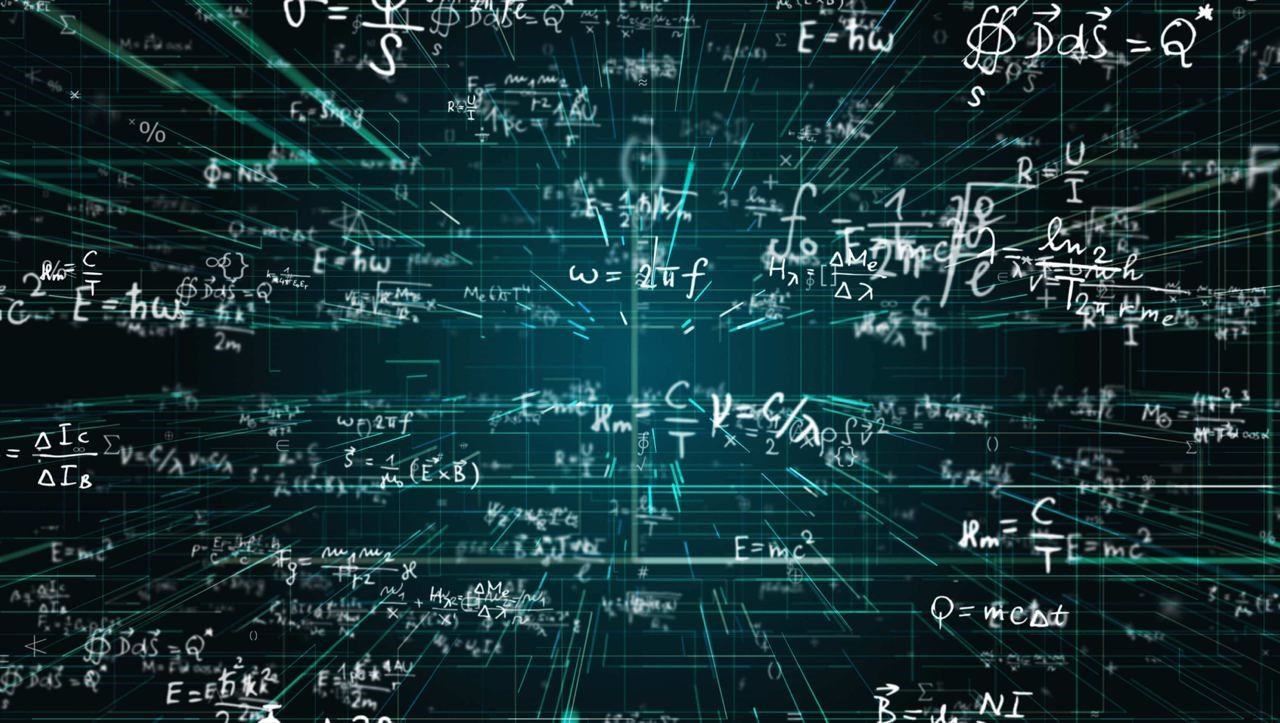
Привет, Хабр!
Меня зовут Шайдурова Арина, я Data Scientist и участник профессионального сообщества NTA. Сегодня я поделюсь с вами своим опытом использования LaTeX для написания математических формул. Всё просто и с примерами, идеально подойдет для новичков синтаксиса LaTeX.
LaTeX является очень популярным инструментом для написания различных материалов: в нём можно написать и книгу, и резюме, и дипломную работу, создать постер и даже календарь. Среди его пользователей он ценится за многие качества, но основную ценность для технических задач представляет его удобное, гибкое и легкое написание всевозможных математических формул!
Раньше для меня было большой проблемой не только написать формулу в текстовом редакторе, но и найти нужные символы, как число пи. Приходилось искать в интернете, копировать символ в странном шрифте и вставлять в документ, в целом это занимало много времени, да и внешне формула выглядела некрасиво. После того как я познакомилась с LaTeX, свою работу с математическими выражениями оформляю только в нём. Он позволяет написать формулу именно в таком виде, в каком ты её задумал: подобрать шрифты, размеры, расположение, обозначения и многое другое по своему вкусу.
Большим удобством является то, что LaTeX поддерживается уже во многих сервисах либо автоматически, либо после загрузки нужного расширения. Для меня большим плюсом является то, что язык разметки markdown позволяет использовать многие пакеты для написания формул LaTeX, что даёт возможность сделать качественную презентацию проекта в Jupyter Notebook.
Делюсь с вами тем, что я применяю в своей работе. Этот пост вы можете использовать как памятку. Все приведённые здесь примеры можно найти по ссылке на Colab Notebook в конце поста.
Основные принципы
LaTeX формулы можно написать двумя способами: внутри текста (строчные) и на отдельной строке (вынесенные). Я пользуюсь обоими типами формул в зависимости от ситуации. Строчные формулы окружаются знаками доллара с обеих сторон $…$. Между символами операций (плюс, умножение и т.д.) пробелов можно ставить сколько угодно или вовсе не ставить — LaTeX автоматически поставит только один пробел.
На картинке ниже представлен пример из Colab Notebook. В верхней части картинки расположен скрипт до запуска текстовой ячейки, а в нижней – после.

Далее все примеры будут показаны таким образом.
Вынесенные формулы окружаются двумя знаками доллара с каждой стороны $$…$$. Неважно, ставите вы доллары на одной строке с текстом или нет, LaTeX всё равно выведет это на отдельную строку. Я пишу их вне текста для лучшего восприятия скрипта.

Степени и индексы
Для меня эта часть является самой любимой — степени и индексы написать в LaTeX очень просто и их легко запомнить. Для индекса используется синтаксис x_{индекс}, а “крышечка” возводит в степень x^{степень}. Пример показан ниже.

Я предпочитаю опускать фигурные скобки, если используется один символ для степени или индекса, чтобы не засорять скрипт.
Корни и дроби
Переходим к командам в формулах, они начинаются со знака косой черты, т.e. команда. Самые используемые команды в моей работе это корень и дроби. Корень из n-ой степени выполняет команда sqrt[n]{выражение}, где n является необязательным аргументом, а дробь пишется как frac{числитель}{знаменатель}.

Суммы и интегралы
Во времена обучения в университете я часто писала суммы и интегралы всевозможных видов, хорошо, что LaTeX позволяет всё это реализовать. Синтаксис для сумм и интегралов представлен на картинке. В строчной формуле эти операторы меньше, чем в вынесенных.

Команды функций
Некоторые функции встроены в виде команд в LaTeX, например, тригонометрические. После запуска напечатаются названия функций обычным текстом, а не математическим шрифтом. Я предпочитаю ими пользоваться, чтобы отличать функции от переменных внешне, но это, конечно, необязательно.

Текст внутри формул
Если вы, как и я, любите добавить какой-то текст сбоку от формул, то предлагаю использовать для этого универсальную команду text{…}. Ещё с помощью данной команды можно напечатать обычным текстом элементы формул, как в командах для функций, только самостоятельно выбирать, что написать прямым шрифтом.

Текст также может быть написан курсивом textit{…} или жирным шрифтом textbf{…}.
Пробелы в формулах
Меня часто не устраивает расположение элементов формул относительно друг друга: что-то слишком далеко, а что-то слишком близко находится. Настраивать расположение можно разными способами, например, через вставку text{пробел}, но я пользуюсь более простыми и гибкими командами, которые лучше показать на картинке:

Слева направо расположены пробелы в порядке возрастания их длины (положительной или отрицательной). Команды ; и , являются пробелами с положительной длиной, т.е разносят символы дальше друг от друга. Пробелы с отрицательной длиной ! сдвигают символы ближе друг к другу. Длины этих команд выражены в относительных единицах и зависят от размера шрифта. Универсальная команда hspace позволяет задать нужную длину как в относительных единицах, так и в абсолютных, принимает и положительную и отрицательную длины.
Популярные символы
LaTeX предоставляет вам возможность написать любой нужный символ, не представленный на клавиатуре. Приведу некоторые примеры часто используемых мной символов: греческие буквы, знаки сравнения, математические операторы и другое.



Многострочные формулы
Часто в работе приходится писать логически связанные между собой формулы: они чередуются одна за другой. В обычной вынесенной формуле не получится написать формулы на разных строках в пределах одного блока. В таком случае мне удобно использовать окружение align, которое используется так:
$$
begin{align}
первая формула \
вторая формула \
...
end{align}
$$Две косые черты \ используются для того, чтобы перенести выражение на другую строку.
Вот пример такого использования:
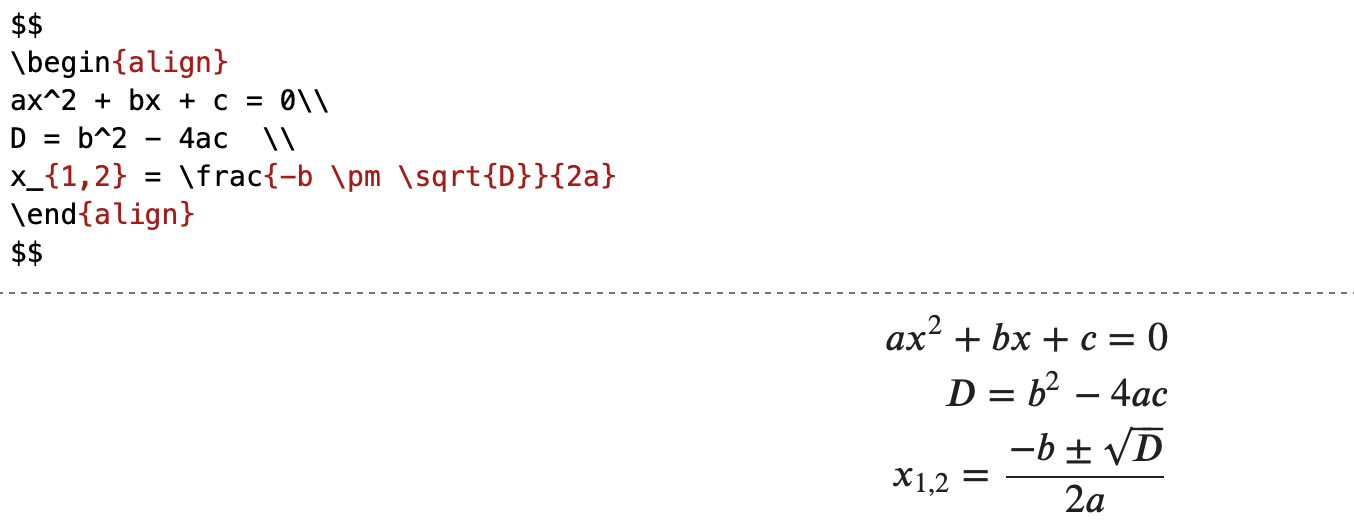
В этом окружении я использую выравнивание, чтобы получить более удобочитаемый вид формулы. Осуществить его можно с помощью знака амперсанда &, для этого достаточно поставить его в тех местах, относительно которых вы хотите произвести выравнивание:
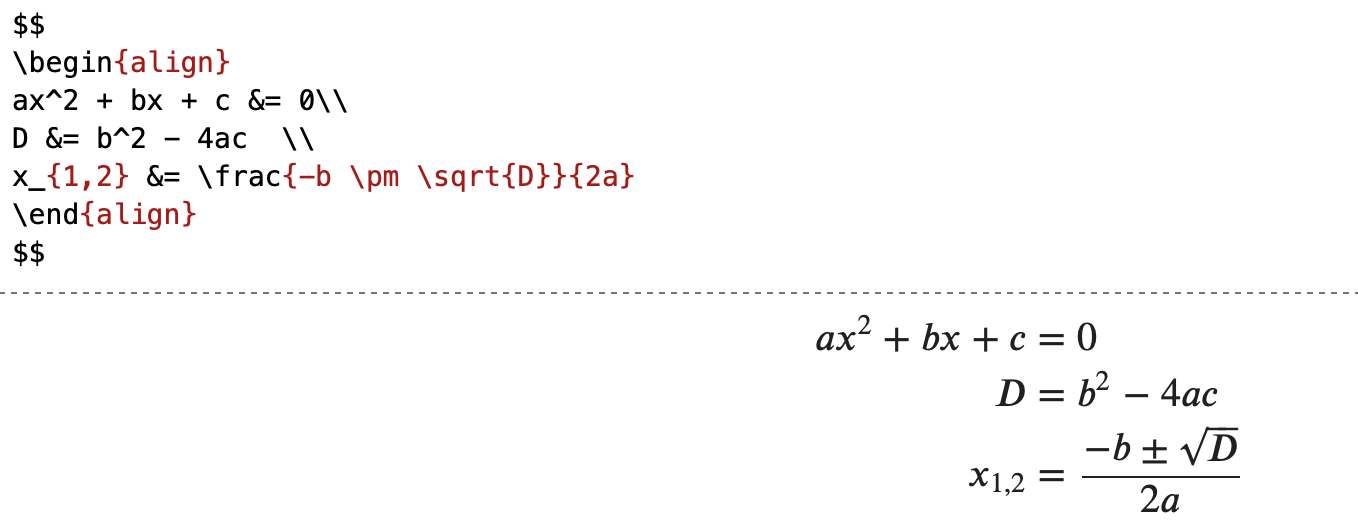
Векторы и матрицы
Для обозначения вектора с помощью стрелочки используется команда $vec{…}$, для написания вектора в матричном виде я выбираю окружение pmatrix, подобных окружений есть несколько. Для матрицы использую этот же пакет, а столбцы разделяю знаком &:

Скобки
Согласитесь, неприятно, когда написана большая формула с дробями, а скобки стоят несоответствующие сей конструкции — обычные, маленькие. Для такого случая в LaTeX есть несколько команд для увеличения размера скобок. Причем как круглых, так и квадратных и фигурных скобок. Когда мне некогда разбираться и подбирать размер, я применяю конструкцию left( … right), она сама решает, какой взять масштаб для скобок. Эти команды используется только в паре, по одиночке они работать не будут.

Если меня не устраивает автоматически подобранный размер, то тогда регулирую его самостоятельно командами bigl < Bigl < biggl < Biggl и соответствующими командами для правых скобок. На картинке ниже наглядно показано, насколько их размеры отличаются.
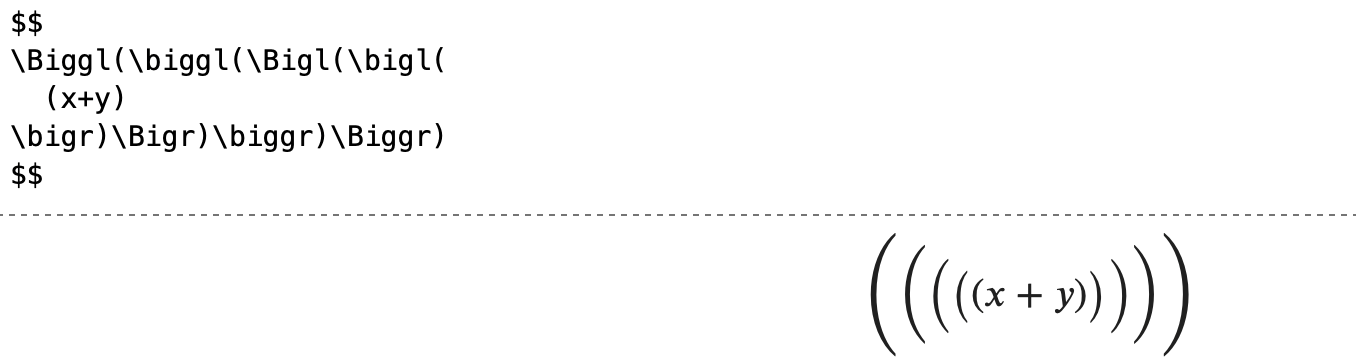
В этом посте я поделилась тем, что использую в своей работе больше всего: степени и индексы, корни и дроби, суммы и интегралы, векторы и матрицы. Немаловажна и эстетичная часть оформления формул: многострочная запись, текст внутри формул, специальные символы, пробелы, скобки.
Надеюсь, этот пост был вам полезен. А как вы используете LaTeX? Пишите в комментариях, какими лайфхаками пользуетесь вы.
Ссылка на Colab Notebook.
ФОРМУЛИРО́ВКА, -и, род. мн. –вок, дат. –вкам, ж. 1. Действие по знач. глаг. формулировать. При личном общении с учеником можно показать, представить, изобразить то, что трудно поддается словесной формулировке. Станиславский, Письмо А. М. Горькому, 10 февр. 1933.
Все значения слова «формулировка»
-
Во-вторых, точная формулировка законов физики связана со многими необычными идеями и понятиями, требующими для своего описания столь же необычной математики.
-
Курсы этих двух лекторов собирали многочисленные аудитории в своё время, будоражили не только студенческие умы и провоцировали каждого, любящего историю, к правильной формулировке вопросов.
-
Чтобы обеспечить эффективный и продуктивный вклад бизнес-процессов в стратегию организации, необходимо иметь конкретную и чёткую формулировку целей и стратегии.
- (все предложения)
- определение
- дефиниция
- формулирование
- изложение
- уточнение
- (ещё синонимы…)
- слово
- формирование
- формула
- формулировать
- форма
- (ещё ассоциации…)
- обтекаемая
- точная
- чёткая
- словесная
- стандартная
- (ещё…)
- Склонение
существительного «формулировка» - Разбор по составу слова «формулировка»
- Как правильно пишется слово «формулировка»
Значение слова “ФОРМУЛИРОВКА” найдено в 88 источниках
ФОРМУЛИРОВКА
ФОРМУЛИРОВКА, -и, ж. 1. см. формулировать. 2. Сформулированная мысль,формула (в 1 знач.). Новая ф. Точная ф. Изменить формулировку. II прил.форму-лирбвочный, -ая, -ое.
формулировка ж. 1) То же, что: формулирование. 2) Сформулированное положение.
формулировка
ж.
1. (действие) formulating, formulation
2. (формула) formula (pl. -las, -lae), wording
дать формулировку — formulate
точная формулировка — exact wording
новая формулировка — fresh wording
формулировка
сущ.
• выражение
• формулирование
Словарь русских синонимов. Контекст 5.0 — Информатик.2012.
формулировка
сущ., кол-во синонимов: 9
• девиз (8)
• мысль (42)
• определение (43)
• редакция (17)
• сформулированное положение (1)
• формула (14)
• формулирование (3)
• формулировочка (1)
• фраза (41)
Словарь синонимов ASIS.В.Н. Тришин.2013.
.
Синонимы:
девиз, мысль, определение, редакция, формула, формулирование, фраза
formula, statement, formulation
• более сжатая формулировка – a more concise formulation
• Будет полезно получить другую формулировку
(= переформулировать)… – It will be useful to have a reformulation of…
• Иногда оказывается полезной следующая альтернативная формулировка. – The following alternative formulation is sometimes useful.
• Мы дадим несколько эквивалентных формулировок (чего-л). – We will give some equivalent formulations of…
• Мы начнем с формулировки одной леммы – We begin with a lemma.
• Наиболее точной формулировкой этих свойств является следующая. – The most concise statement of these properties is as follows.
• Одна эквивалентная формулировка может быть сделана в терминах (чего-л). – An equivalent formulation may be given in terms of. ‘..
• Относительно точной формулировки всех гипотез и заключений мы отсылаем к статье [3]. – For a precise wording of all hypotheses and conclusions we refer to the paper [3].
• Формулировка теоремы требует модификации, если… – The statement of the theorem needs modification if…
• Целью более абстрактной формулировки (6) является то, что… – The aim of the more abstract formulation (6 is to…
Синонимы:
девиз, мысль, определение, редакция, формула, формулирование, фраза
Орловка Орлов Орлик Орка Орк Орало Оракул Омар Олифа Олим Оливка Олива Окрол Окова Око Ока Овир Овамо Овал Оао Мурло Мурка Мур Мул Мука Муар Мрак Морф Морула Моруа Морока Моро Морилка Мор Молока Молва Мокро Моки Моир Мка Миф Мирра Мирок Миро Мир Мио Милуок Мило Милка Мила Микрофлора Микро Мик Мвф Марко Марк Маори Мао Мало Маликов Малик Мали Макрофлор Макро Маки Мак Мавр Лура Лукаво Лука Луи Лувр Лорум Лоро Лори Лор Ломовик Ломов Ломка Ломик Лом Локо Локва Лок Ловко Лов Лифо Лиф Лира Лимфа Лима Ликвор Лик Ливр Ларв Лак Лавр Курил Куриал Курва Кура Кумир Кумар Кума Кум Кули Крор Кров Крио Кофр Корф Корова Кормило Корма Кориум Кора Комов Коми Комар Кома Ком Коло Кола Кол Коир Ковар Кова Клиф Клир Клио Климов Клим Клавир Киров Кира Кимвр Кимвал Ким Килоом Кило Кил Кворум Ква Кафр Кафир Каф Каури Карло Карл Каримов Камуфло Калиф Кали Кал Каир Ирма Ирка Ирак Иол Иов Икра Икар Ивуар Вукол Врио Враки Вор Волоф Волок Волк Вол Вокал Вмф Вмал Вира Виола Вилор Вилка Викар Вика Вар Валом Валко Валик Вал Вак Орок Аул Арк Арифм Амур Амок Орфик Офиура Рак Раколов Амил Алу Алик Рало Акрил Акр Акм Аким Рам Рами Рамоли Рамолик Рао Раф Рафик Аки Рим Авил Авок Аврор Рико Рик Аил Аир Риал Риа Акво
ФОРМУЛИРОВКА и, ж. formuler, > нем. formulieren. 1. Действие по знач. гл. формулировать. При личном общении с учеником можно показать, представить, изобразить то, что трудно поддается словесной формулировке. 10. 2. 1933. Станиславский – М. Горькому. Заняться формулировкой основных положений. Уш. 1940.
2. Точная, краткая словесная форма выражения мысли, понятия и т. п.; сформулированное положение. БАС-1. Предложить ряд новых формулировок. Уш. 1940. Рассказывал Грубский гладко, прибегал то к популярным, то к специальным и сложным формулировкам. Ажаев Далеко от Москвы. – Лекс. СИС 1937: формулиро/вка.
Синонимы:
девиз, мысль, определение, редакция, формула, формулирование, фраза
1) Орфографическая запись слова: формулировка
2) Ударение в слове: формулир`овка
3) Деление слова на слоги (перенос слова): формулировка
4) Фонетическая транскрипция слова формулировка : [фармл’р`офк]
5) Характеристика всех звуков:
ф [ф] – согласный, твердый, глухой, парный
о [а] – гласный, безударный
р [р] – согласный, твердый, звонкий, непарный, сонорный
м [м] – согласный, твердый, звонкий, непарный, сонорный
у у – гласный, безударный
л [л’] – согласный, мягкий, звонкий, непарный, сонорный
и и – гласный, безударный
р [р] – согласный, твердый, звонкий, непарный, сонорный
о [`о] – гласный, ударный
в [ф] – согласный, твердый, глухой, парный
к [к] – согласный, твердый, глухой, парный
а а – гласный, безударный
12 букв, 9 звук
, род. мн.
-вок
, дат.
-вкам
, ж.
1.
Действие по знач. глаг. формулировать.
При личном общении с учеником можно показать, представить, изобразить то, что трудно поддается словесной формулировке. Станиславский, Письмо А. М. Горькому, 10 февр. 1933.
2.
Словесная формула выражения мысли, положения и т. п.
Он достал тетрадь, куда вносил различные мысли и формулировки для своей предстоящей диссертации. Катаев, За власть Советов.
Синонимы:
девиз, мысль, определение, редакция, формула, формулирование, фраза
ж.
formulation; statement
– аксиоматическая формулировка
– бигармоническая формулировка метода граничных элементов
– гамильтонова формулировка
– калибровочная формулировка
– кватернионная формулировка
– конечно-разностная формулировка
– логическая формулировка
– математическая формулировка
– непрямая формулировка метода граничных элементов
– неявная формулировка
– операторная формулировка
– решёточная формулировка
– теоретическая формулировка
– точная формулировка
– фейнмановская формулировка
– формулировка второго закона термодинамики
– явная формулировка
сущ.
formulation; phrasing; statement; wording; definition
в новой формулировке — redrafted
– формулировка договора
– формулировка закона
– неправильная формулировка
– окончательная формулировка
– юридическая формулировка
Синонимы:
девиз, мысль, определение, редакция, формула, формулирование, фраза
ж.
1) formulation f
2) formule f
новая формулировка — nouvelle formule
изменить формулировку — changer la de) formule
Синонимы:
девиз, мысль, определение, редакция, формула, формулирование, фраза
[< лат.] – краткое и точное выражение какой-либо мысли
Большой словарь иностранных слов.- Издательство «ИДДК»,2007.
Синонимы:
девиз, мысль, определение, редакция, формула, формулирование, фраза
ж
1) Formulierung f
2) Fassung f
дать формулировку — formulieren vt, in eine Formel fassen vt
изменение формулировки — Umformulierung f
Синонимы:
девиз, мысль, определение, редакция, формула, формулирование, фраза
корень – ФОРМУЛ; суффикс – ИР; суффикс – ОВ; суффикс – К; окончание – А;
Основа слова: ФОРМУЛИРОВК
Вычисленный способ образования слова: Суффиксальный
∩ – ФОРМУЛ; ∧ – ИР; ∧ – ОВ; ∧ – К; ⏰ – А;
Слово Формулировка содержит следующие морфемы или части:
- ¬ приставка (0): –
- ∩ корень слова (1): ФОРМУЛ;
- ∧ суффикс (3): К; ОВ; ИР;
- ⏰ окончание (1): А;
ж.
1) (действие) formulación f
2) (формула) fórmula f
точная формулировка — formulación exacta, término preciso
дать формулировку — formular vt
1) (действие) см. формулировать
2) (сформулированная мысль) 措词 cuòcí, 提法 tífǎ
новая формулировка – 新的提法
Синонимы:
девиз, мысль, определение, редакция, формула, формулирование, фраза
ж.
1) (действие) formulation f
2) (формула) formule f
новая формулировка — nouvelle formule
изменить формулировку — changer la (или de) formule
сущ. жен. родаот слова: формулировать1. действие2. сформулированная мысльформулювання (кого/чого) імен. сер. роду
¤ формулировка правила — формулювання правила
формулиро́вка,
формулиро́вки,
формулиро́вки,
формулиро́вок,
формулиро́вке,
формулиро́вкам,
формулиро́вку,
формулиро́вки,
формулиро́вкой,
формулиро́вкою,
формулиро́вками,
формулиро́вке,
формулиро́вках
(Источник: «Полная акцентуированная парадигма по А. А. Зализняку»)
.
Синонимы:
девиз, мысль, определение, редакция, формула, формулирование, фраза
enunciation матем., formulation
* * *
формулиро́вка
ж.
statement, formulization
формулиро́вка зада́чи — formulation [statement] of a problem
Синонимы:
девиз, мысль, определение, редакция, формула, формулирование, фраза
формулировка
הַגדָרָה נ’; נִיסוּחַ ז’
* * *
טיוט
מרשםנוסחהניסוחעיצובפורמולה
Синонимы:
девиз, мысль, определение, редакция, формула, формулирование, фраза
ж
formulação f; fórmula f, formulação f
Синонимы:
девиз, мысль, определение, редакция, формула, формулирование, фраза
Rzeczownik
формулировка f
sformułowanie n
formułowanie odczas. n
Ударение в слове: формулир`овка
Ударение падает на букву: о
Безударные гласные в слове: формулир`овка
(1 ж); мн. формулиро/вки, Р. формулиро/вок
Синонимы:
девиз, мысль, определение, редакция, формула, формулирование, фраза
формулировка ж 1. (действие) Formulierung f c 2. (формула) Fassung f c дать формулировку formulieren vt, in eine Formel fassen vt изменение формулировки Umformulierung f
Синонимы:
девиз, мысль, определение, редакция, формула, формулирование, фраза
• definice
• formulace
• sestavení
• sformování
• stylisace
• stylizace
• text
• textace
• výrok
• znění (textu)
